O SquidNT é uma versão do proxy Squid adaptada para ambientes Windows, e é uma excelente ferramenta para controlar e otimizar o tráfego da rede, especialmente em empresas que desejam monitorar o uso da internet e bloquear conteúdos indesejados. Uma parte crucial dessa administração é a capacidade de gerar relatórios de acessos, que mostram como os usuários estão utilizando a rede. Neste post, veja como criar relatórios de acessos Proxy SquidNT no Windows Server.
O que é o SquidNT?
O SquidNT é uma versão do servidor proxy Squid, que foi modificada para rodar nativamente em sistemas Windows. Ele permite que você cache páginas da web, controle o acesso à internet e monitore o tráfego de usuários. O SquidNT também gera logs detalhados sobre os acessos realizados, permitindo a criação de relatórios que podem ser analisados pelos administradores da rede.
Benefícios do SquidNT:
- Cache de conteúdo: Reduz o uso de largura de banda ao armazenar em cache conteúdos acessados com frequência;
- Controle de acesso: Permite bloquear sites indesejados e limitar o tempo de acesso à internet;
- Relatórios de uso: Gera logs detalhados que podem ser usados para auditorias ou monitoramento de acessos.
Gerando os relatórios
Para visualizar o relatório de acessos dos usuários pelo Proxy SquidNT , siga os passos:
1. Acesse o caminho C:\Squid\var\log\squid. Nesse diretório se encontra o arquivo de logs access.txt que armazena os registros de atividades dos dispositivos de rede:

2. Para facilitar a exibição dessas informações é possível utilizar um software chamado SARG. Esse programa organiza as informações no formato de páginas web.
Para fazer o download desse software para Windows clique no link abaixo:
3. Descompacte o arquivo baixado no local de sua preferência. Procure pelo arquivo de configuração sarg.conf (caso você esteja procurando pelo Bloco de Notas, digite o * no campo de pesquisa para visualizar o arquivo sarg.conf).
Configurações do arquivo:
Em #language English defina o idioma conforme a listagem, retirando o #:

Defina o local do arquivo de log. Pesquise por access_log e cole o caminho:

Defina o local onde será gerado o relatório (precisa ser onde você descompactou o SARG):

Identifique os IPs dos usuários. Descomente a linha user_ip e insira o yes:

Por fim, defina quais extensões de arquivos você deseja utilizar para armazenar os relatórios. Descomente a linha indicada:

Salve o arquivo de configuração.
4. Abra o Prompt de comando, navegue até o diretório onde o SARG foi descompactado e execute o programa sarg.exe:

Note que SARG analisou o arquivo de log do proxy e gerou o relatório em C:\sarg\report\.
É mostrado o relatório detalhado de todos os acessos dos usuários como site visitado, tempo de navegação, o tamanho das informações transferidas, se o acesso foi negado etc:

Se você precisar gerar outro relatório mais atualizado, basta repetir o passo 4.
Gerar relatórios de acessos com o SquidNT no Windows Server é essencial para monitorar a utilização da internet, otimizar recursos de rede e garantir conformidade com as políticas de uso da empresa. Usar ferramentas como o SARG permite visualizar dados complexos de maneira simples e eficaz, ajudando administradores de TI a gerenciar e auditar o tráfego da rede.
Aprenda do básico ao profissional como configurar um laboratório de estudos com o Windows Server 2022 + Azure (Az-104 + questões 458 PT-BR ) + Azure (Az-900 – 295 questões) + pfSense + Zabbix + Hyper-V Server + Active Directory + Sevidor Web + CentOs e muito mais!
CLIQUE NA IMAGEM ABAIXO E CONFIRA MAIS DETALHES:
Dúvidas ou sugestões sobre relatórios de acessos Proxy SquidNT no Windows Server? Deixem nos comentários! Para mais dicas, acesse o nosso canal no YouTube:
https://youtube.com/criandobits
Quer receber GRÁTIS o e-book "Como Formatar um Computador em 5 Minutos"?
Sobre o Autor


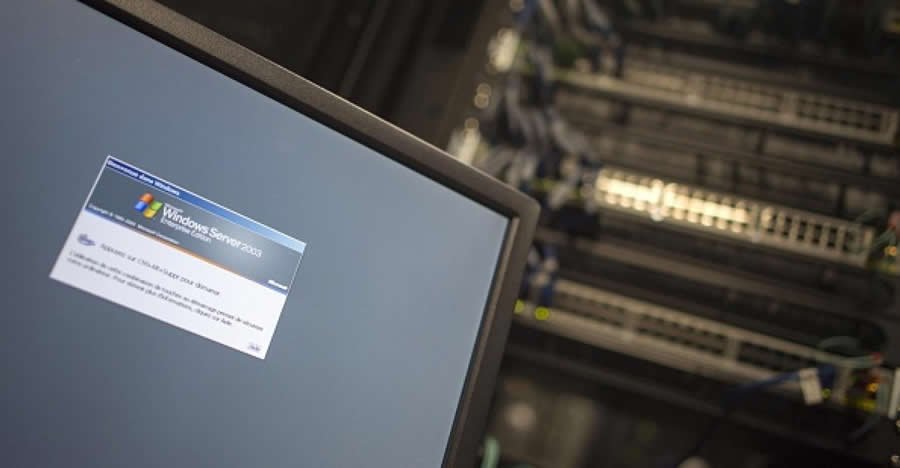




0 Comentários